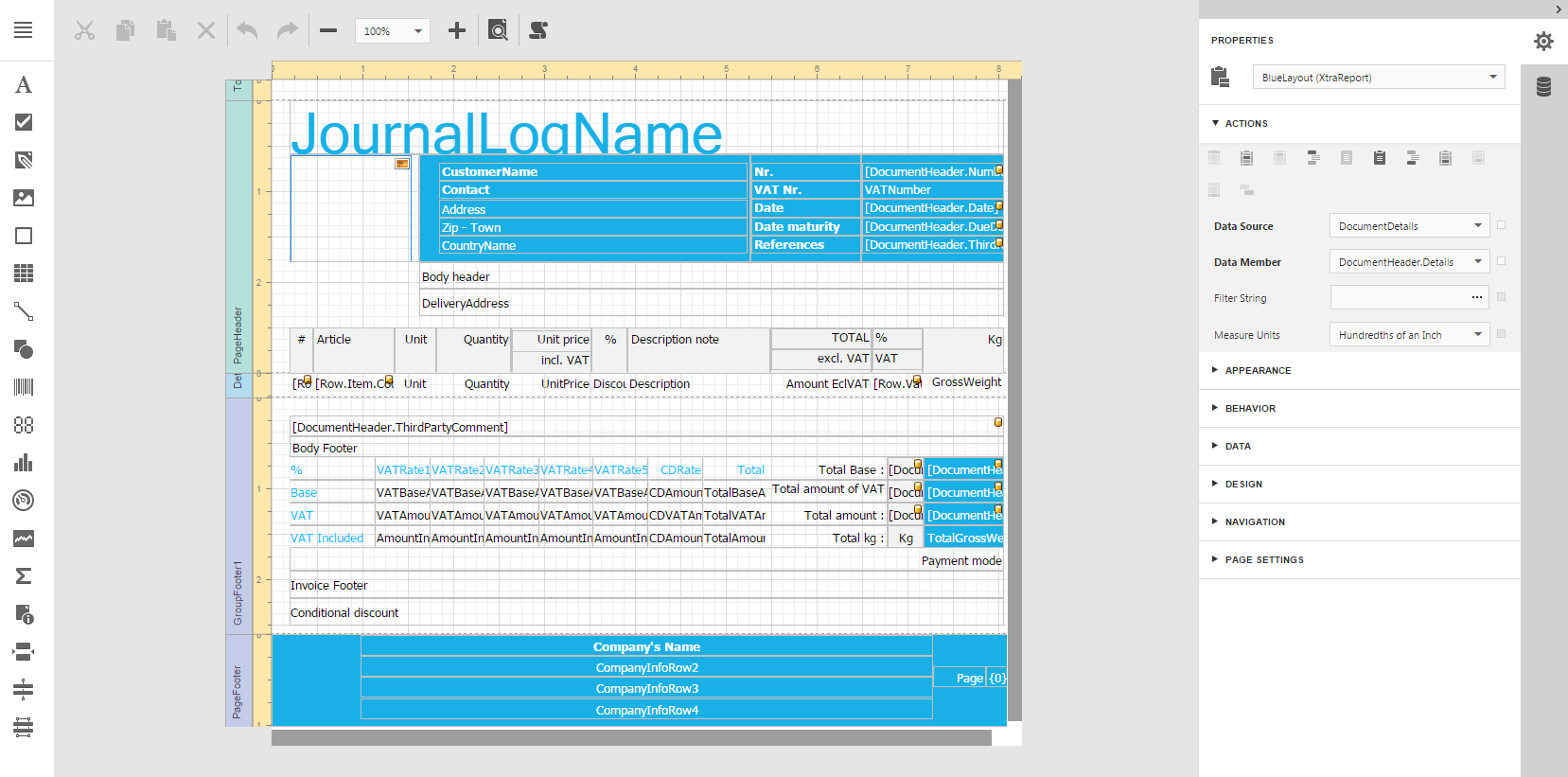Instellingen / Configuratiescherm / Facturatie / Dagboeken
Voeg in het betrokken dagboek van de facturatie een van de 3 volgende lay-outs toe:
- Blue Layout
- Gray Layout
- Demo Layout
Op dit moment zijn enkel deze 3 lay-outs compatibel met de web rapportgenerator.
Laten we het document nemen dat zojuist werd aangepast.
Klik vervolgens op van de groep Output.
en kies vervolgens de lay-out door op te klikken.
Definieer een nieuwe naam voor de lay-out die u wenst te wijzigen en bewaar uw aanpassing.
Indien u de historiek van uw aanpassingen wenst te bewaren, raden wij u aan om uw lay-out telkens een nieuwe naam te geven, zo niet gebruik dezelfde naam en overschrijf de bestaande lay-out.
Er wordt een nieuwe webpagina geopend met de rapportgenerator.
Aanpassing van de hoofding
Selecteer het icoon (XRlabel) in de linker werkbalk en glijd deze naar de gewenste plaats in uw lay-out.
Verander onder Properties rechts bovenaan, de naam van uw veld in 'Vervoerswijze' en zoek via de afrolmenu van 'Data Binding' onder DocumentDetails, het veld met de naam 'DocumentHeader_Vervoerswijze'.
Aanpassing van de body
Selecteer de titel van de kolom '%' door er met de muis op te klikken.
Las in onder Properties rechts bovenaan van de rapportgenerator een kolom in, links van dit veld.
Hernoem de toegevoegde kolom en pas eventueel de breedte van de in de nabijheid gelegen kolommen aan, om uw kolom 'Druk' volledig te kunnen zien.
Doe hetzelfde in het detailveld van de regels, voeg er een kolom aan toe en zoek uw persoonlijk aangemaakt veld 'DocumentDetail_Druk' onder DocumentDetails van 'DataBinding'.
Pas eventueel de breedte van de in de nabijheid gelegen kolommen aan, om uw nieuwe kolom volledig te kunnen zien.
Bewaar uw aanpassingen door via op te kikken.
De gepersonaliseerde velden Vervoersmiddel en Druk werden toegevoegd aan uw lay-out.
Vergeet niet om de hoeveelheid op '1' of op '0' te zetten voor de lay-outs die u niet meer gebruikt.